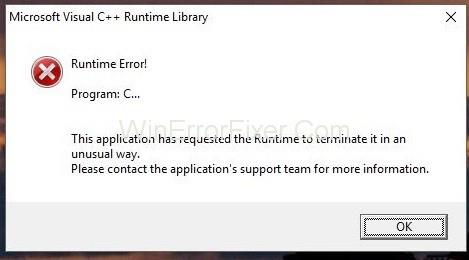Cuando abre el Explorador de Windows, se produce aleatoriamente un error de tiempo de ejecución llamado error "Microsoft Visual C++ Runtime Library" . Algunos usuarios de Windows 10 y algunos usuarios de Windows 8 han informado este error hasta ahora.
El error de la biblioteca en tiempo de ejecución de Microsoft Visual C++ puede deberse a:
- Debido a un conflicto entre el sistema operativo y el controlador de la tarjeta de video.
- Debido a una característica defectuosa de Visual C++ en Windows 10.
- Debido a ciertas aplicaciones que utilizan la Biblioteca de tiempo de ejecución.
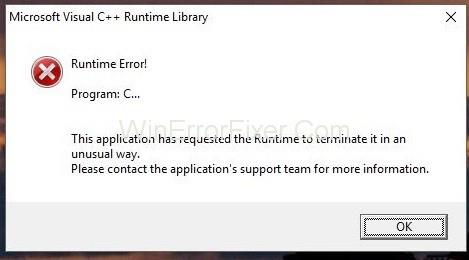
Contenido
Cómo reparar el error de la biblioteca en tiempo de ejecución de Microsoft Visual C++ en Windows 10
Solución 1: actualizar el controlador de pantalla
Paso 1: Presione 'Windows + X' que abrirá una lista de opciones de las cuales seleccione "Administrador de dispositivos" .
Paso 2: En eso, busque "Adaptadores de pantalla" y haga clic derecho sobre él.
Paso 3: De las opciones, elija " Actualizar controlador ".
Paso 4: después de eso, seleccione " Buscar automáticamente el controlador actualizado ", si dice que "Los mejores controladores para su dispositivo ya están instalados", elija la opción " Buscar controladores actualizados en Windows Update " y haga clic en "Buscar actualizaciones ". .
Paso 5: si las actualizaciones obtienen nuevos controladores, instálelos; de lo contrario, vaya a la siguiente solución.
Solución 2: revertir/reinstalar el controlador de pantalla
Dado que muchas aplicaciones necesitan Runtime y que Windows también depende en gran medida de él, si provoca errores solo con una o dos aplicaciones, se trata de un problema de incompatibilidad. En ese caso, acceda a la versión anterior del adaptador de pantalla y, si no hay versiones anteriores disponibles, vuelva a instalar una versión anterior del año pasado para probar. Para eso:
Paso 1: Presione 'Windows + X' y elija "Administrador de dispositivos" en el menú.
Paso 2: en eso, haga clic derecho en su "Adaptador de pantalla" y elija la pestaña "Controlador" .
Paso 3: haga clic en "Retroceder" , pruebe después de cada reversión para ver qué versión se adapta a usted.
Paso 4: si ninguna de las versiones funciona, puede reinstalar el "adaptador de pantalla" desde el sitio del fabricante y también desactivar las actualizaciones para que no se instalen automáticamente.
Si este método funciona, debe asegurarse de que Windows no actualice los controladores automáticamente.
Solución 3: reinstalar Visual C++ Runtime
Si los dos métodos anteriores no funcionaron para usted, entonces puede intentar reinstalar la biblioteca de tiempo de ejecución de VC ++ . Para eso:
Paso 1: presione 'Windows + R' para abrir el "Cuadro de ejecución" y escriba "appwiz.cpl" en la barra y presione 'Enter'.
Paso 2: Busque el programa “Microsoft Visual C++” en la lista dada.
Paso 3: selecciónelo y haga clic en "Desinstalar" .
Paso 4: Descargue una nueva copia de Microsoft Visual C++ Runtime desde un sitio web de confianza e instálela.
Solución 4: Reparación del tiempo de ejecución de Visual C++
Para reparar el tiempo de ejecución de Visual C++ , siga los pasos que se indican a continuación:
Paso 1: presione 'Windows + R' para abrir el cuadro Ejecutar y escriba "appwiz.cpl" y presione 'Enter'.
Paso 2: explore la lista y desinstale todos los tiempos de ejecución de Microsoft Visual C++ excepto 2010 y 2012.
Paso 3: Busque Microsoft Visual C++ Runtime 2012 en la lista, haga clic en "Desinstalar/Reparar" después de seleccionarlo.
Paso 4: Después de eso, mostrará opciones que eligen "Reparar" y permiten que finalice el proceso.
Paso 5: Por último, reinicie su PC y verifique si el error desaparece o no.
Solución 5: Desinstalar aplicaciones
Ciertas aplicaciones pueden hacer que Visual C++ bloquee Explorer. Desinstalarlos puede solucionar este error.
Paso 1: Presiona “ Windows + R ” y en el “ Cuadro Ejecutar ” escribe “cpl” y presiona 'Enter'.
Paso 2: intente desinstalar las siguientes aplicaciones o intente eliminar las aplicaciones que instaló recientemente.
- Estudio Visual 2013.
- Autocad.
- Escritorio Bing.
Paso 3: reinicie su PC y verifique si el error se solucionó o no.
Puede reinstalar estas aplicaciones más tarde para ver si la situación cambia.
Solución 6: realizar un inicio limpio
Para realizar un inicio limpio:
Paso 1: inicie sesión en su computadora con una cuenta de administrador.
Paso 2: presione 'Windows + R' para abrir el "Cuadro de ejecución".
Paso 3: escriba "msconfig" y presione 'Enter' .
Paso 4: Haga clic en la opción "Servicios" y desmarque la opción "Ocultar todos los servicios de Microsoft" .
Paso 5: Haga clic en la opción "Deshabilitar todo" y haga clic en 'Aceptar'.
Paso 6: Ahora, haga clic en la pestaña "Inicio" y haga clic en la opción "Abrir Administrador de tareas" .
Paso 7: Luego, haga clic en la pestaña "Inicio" en el administrador de tareas.
Paso 8: haga clic en una aplicación de la lista que tenga escrito "Activado" junto a ella y "Desactivarla" .
Paso 9: Realice el mismo proceso con todas las aplicaciones de la lista y luego reinicie su PC.
Paso 10: Ahora, su PC está en un estado de "arranque limpio" . Compruebe si el problema desaparece o no.
Paso 11: si es así, inicie alguna aplicación de terceros que estaba causando ese error.
Paso 12: comience a habilitar un servicio a la vez de la misma manera y deténgase cuando regrese el error de la biblioteca de tiempo de ejecución de Microsoft Visual C++.
Paso 13: Vuelva a instalar esa aplicación o servicio y actívelo. Si el error vuelve a mantenerlo deshabilitado.
Un inicio limpio evita que todas las aplicaciones de terceros se carguen al inicio y, por lo tanto, elimina la posibilidad de cualquier conflicto entre la aplicación y el software “Visual C++” .
Solución 7: Desinstalar Intel True key
A veces, el software True Key de Intel puede interferir con el sistema operativo y causar este problema. Entonces, desinstálalo de la PC:
Paso 1: En primer lugar, presione 'Windows + I' para abrir la "Configuración".
Paso 2: En segundo lugar, haga clic en la opción "Aplicaciones" .
Paso 3: después de eso, busque y haga clic en la opción "Intel True Key" en la lista.
Paso 4: haga clic en "Desinstalar" y "Sí" en el mensaje de advertencia.
Paso 5: después de desinstalarlo, verifique si el problema de la biblioteca de tiempo de ejecución de Microsoft Visual C ++ está resuelto o no.
Solución 8: Ejecutar diagnósticos
Paso 1: presione "Ctrl + Shift + Esc" y seleccione la pestaña "Proceso" para finalizar los procesos actuales del Explorador de Windows.
Paso 2: busque "Windows Explorer (explorer.exe)" en las aplicaciones, haga clic derecho sobre él y haga clic en "Finalizar tarea" .
Paso 3: Presione 'Windows + R' y escriba "MdSched" en el cuadro Ejecutar y haga clic en 'Aceptar'.
Paso 4: seleccione "Reiniciar ahora" y busque problemas.
Paso 5: siga el asistente para buscar y resolver el error de la biblioteca en tiempo de ejecución de Microsoft Visual C++.
Leer siguiente:
Conclusión
Sobre todo, hemos mencionado las correcciones para resolver el error de la biblioteca de tiempo de ejecución de Microsoft Visual C++ en Windows 10 . Si ninguno de los métodos funciona para usted, intente actualizar su Windows.